Cara mencadangkan profil browser Brave

Panduan lengkap untuk mencadangkan dan memulihkan profil pengguna di browser Brave dengan langkah-langkah yang jelas dan aman.
Apakah Anda mencoba mencari ukuran direktori di PC Linux Anda tetapi tidak tahu bagaimana melakukannya? Kami dapat membantu! Ikuti panduan ini saat kami membahas dengan tepat bagaimana Anda dapat menemukan ukuran direktori Linux!
Cara tercepat untuk menemukan ukuran direktori di desktop Linux adalah dengan aplikasi berbasis terminal yang disebut Du. Du dapat memberi tahu pengguna seberapa besar atau kecil direktori atau file yang diberikan, dan Anda bahkan dapat menyimpan output ukuran ke file untuk nanti! Berikut cara menggunakan Du.
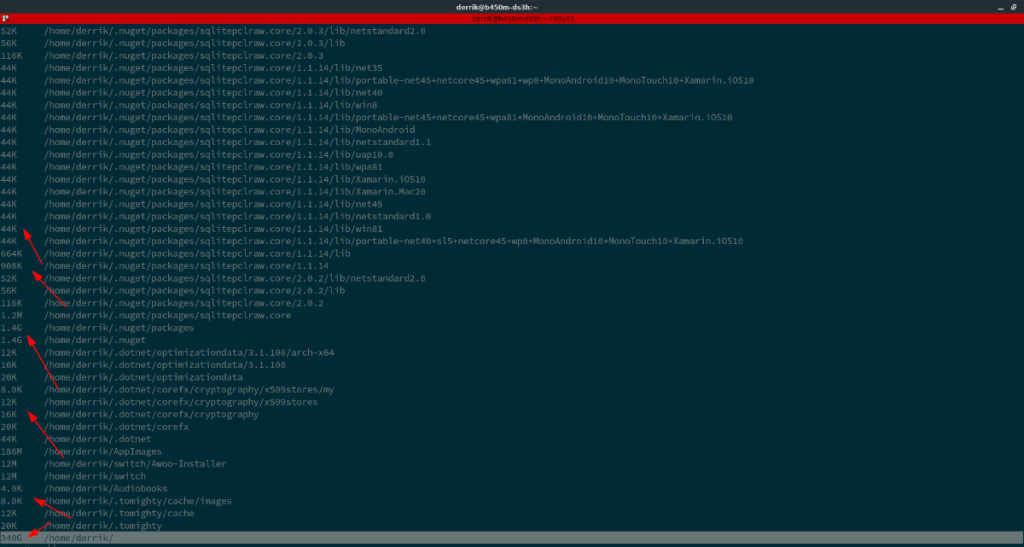 Pertama, buka jendela terminal di desktop Linux. Ada banyak cara untuk membuka terminal. Di sebagian besar desktop, pintasan keyboard Ctrl + Alt + T akan meluncurkannya.
Pertama, buka jendela terminal di desktop Linux. Ada banyak cara untuk membuka terminal. Di sebagian besar desktop, pintasan keyboard Ctrl + Alt + T akan meluncurkannya.
Dengan jendela terminal terbuka dan siap digunakan, masukkan perintah du di samping direktori yang ingin Anda temukan ukuran persisnya. Dalam contoh ini, kita akan menggunakan folder home (~).
Catatan: pastikan untuk menyesuaikan perintah di bawah ini ke direktori yang ingin Anda pindai.
du ~/
Setelah menjalankan perintah du ~/ di atas , Anda akan melihat pembacaan baris perintah yang memberi tahu Anda dengan tepat seberapa besar folder ~/ (home), serta ukuran setiap subfolder. Gulir daftar panjang file ini untuk mempelajari seberapa besar setiap direktori. Direktori home ada di bagian paling bawah daftar.
Anda mungkin telah memperhatikan bahwa output baris perintah untuk du dalam bit, meskipun berguna, tidak mudah dipahami oleh rata-rata pengguna. Jika Anda ingin lebih mudah membaca output, jalankan du dengan sakelar baris perintah -h . Ini akan mencetak semuanya dalam Kilobyte/Megabyte/Gigabyte, dll.
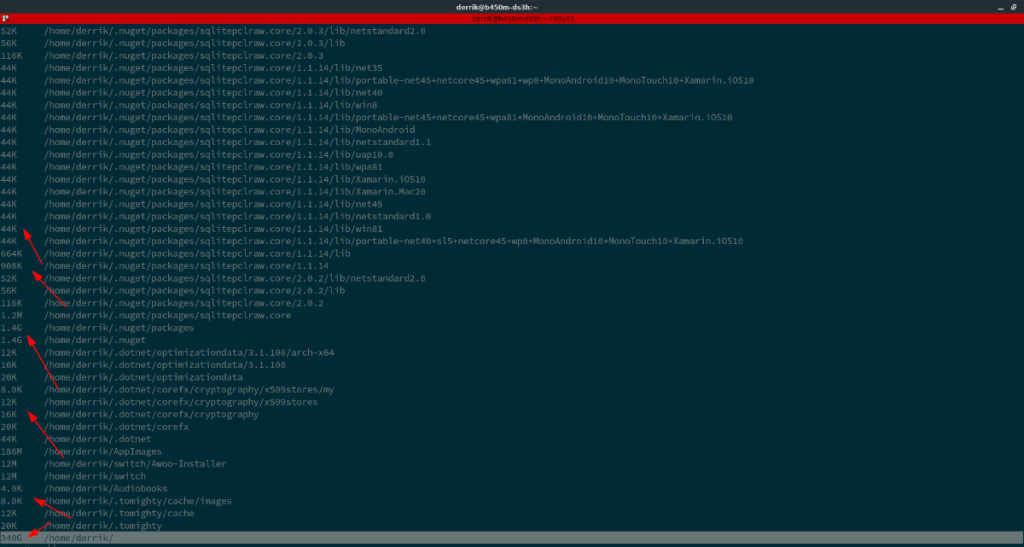
du -h ~/
Ingin menyimpan pembacaan baris perintah du Anda ke file teks untuk tujuan penyimpanan? Pipa ke file teks dengan perintah berikut di terminal.
du -h ~/ > ~/my-du-readout.txt
Jika Anda mencoba mencari ukuran direktori Linux tetapi ingin lebih nyaman menggunakan program terminal, NCDU adalah cara yang tepat. NCDU adalah penganalisis penggunaan disk berbasis teks, dan dapat dengan mudah digunakan untuk menemukan ukuran direktori Linux.
Untuk memulai, Anda harus menginstal aplikasi NCDU di PC Linux Anda. Untuk melakukannya, luncurkan jendela terminal dengan menekan Ctrl + Alt + T pada keyboard (atau cari di menu aplikasi). Kemudian, instal menggunakan petunjuk di bawah yang sesuai dengan OS Linux Anda.
sudo apt install ncdu
sudo apt-get install ncdu
sudo pacman -S ncdu
sudo dnf instal ncdu
sudo zypper menginstal ncdu
Setelah aplikasi NCDU diinstal, gunakan perintah berikut untuk meluncurkan pemindaian terhadap direktori untuk memeriksa ukuran subfolder di dalamnya. Dalam contoh ini, kita akan memindai direktori home (~), jadi NCDU akan memberi tahu kita seberapa besar setiap subfolder yang ada di home (~).
Catatan: pastikan untuk mengubah direktori pada perintah di bawah ini sesuai dengan kebutuhan Anda.
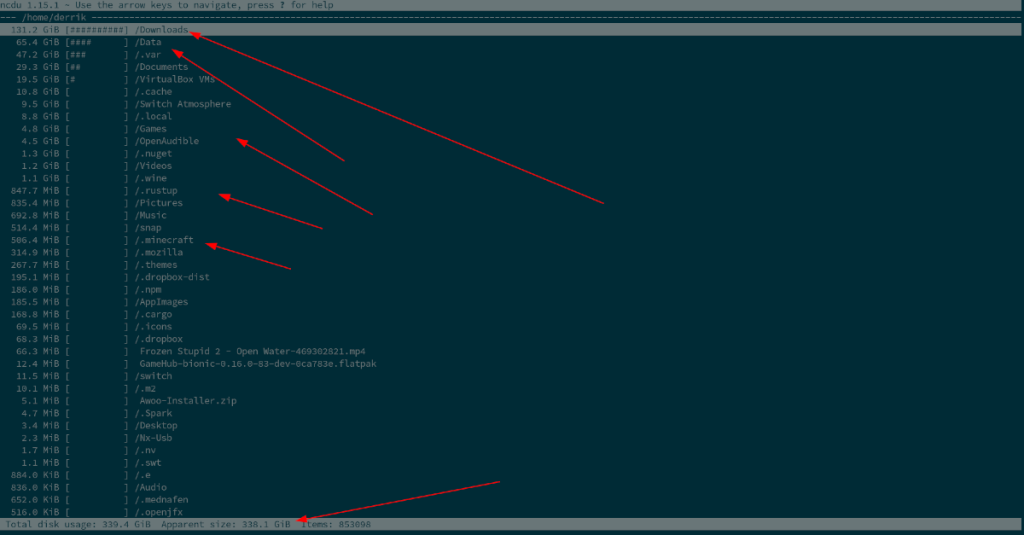
ncdu ~/
NCDU akan berjalan selama beberapa detik (atau menit jika Anda memiliki PC yang lambat). Setelah selesai, Anda akan melihat daftar menurun dengan folder terbesar berada di atas, dilambangkan dengan ukuran direktori.
Jika DU dan NCDU tidak melakukannya untuk Anda, Tree adalah aplikasi lain yang dapat Anda gunakan di Linux untuk melihat ukuran direktori. Untuk memulai, Anda harus menginstal aplikasi. Anda harus menginstal Tree karena ini bukan aplikasi default pada OS Linux mainstream mana pun.
Untuk menginstal Tree, mulailah dengan meluncurkan jendela terminal di desktop. Setelah jendela terminal terbuka, ikuti petunjuk penginstalan baris perintah yang diuraikan di bawah ini yang sesuai dengan OS yang Anda gunakan saat ini.
sudo apt install tree
sudo apt-get install tree
sudo pacman -S pohon
sudo dnf instal pohon
Sudo zypper menginstal pohon
Dengan aplikasi terbuka, sekarang saatnya menggunakannya untuk menemukan ukuran file direktori. Menggunakan perintah pohon , pindai direktori. Ini akan memberi tahu Anda ukuran folder dari direktori yang dipindai, serta semua subfolder.
Catatan: pastikan untuk mengubah perintah di bawah ini sesuai dengan kebutuhan Anda!
pohon -d -h ~/
Dengan menjalankan perintah di atas, Anda akan melihat struktur pohon folder yang Anda pindai, bersama dengan setiap subfolder di dalamnya, dan subfoldernya, dll. Ini juga akan menunjukkan ukuran setiap direktori di sebelah nama setiap folder .
Ingin membuat keluaran baris perintah pohon lebih mudah dibaca? Pertimbangkan untuk menjalankannya dengan perintah less . Ini akan membuat seluruh keluaran pohon dapat digulir dengan mouse.

pohon -d -h ~/ | lebih sedikit
Apakah Anda ingin menyimpan output baris perintah pohon Anda ke file teks untuk nanti? Pipa ke file teks menggunakan perintah di bawah ini!
tree -d -h ~/ > ~/my-tree-output.txt
Panduan lengkap untuk mencadangkan dan memulihkan profil pengguna di browser Brave dengan langkah-langkah yang jelas dan aman.
Pelajari cara menginstal Linux Lite, sistem operasi berbasis Ubuntu yang ringan dengan antarmuka XFCE4.
Jika Anda menggunakan banyak PPA di PC Ubuntu dan baru saja meningkatkan ke Ubuntu 20.04, Anda mungkin memperhatikan bahwa beberapa PPA Anda tidak berfungsi, karena
Baru mengenal Linux dan ingin menambahkan musik Anda ke Rhythmbox tetapi tidak yakin bagaimana melakukannya? Kami dapat membantu! Ikuti panduan ini saat kami membahas cara mengatur
Apakah Anda perlu mengakses PC atau Server Ubuntu jarak jauh dari PC Microsoft Windows Anda? Tidak yakin tentang bagaimana melakukannya? Ikuti bersama dengan panduan ini saat kami tunjukkan kepada Anda
Apakah Anda menggunakan browser web Vivaldi sebagai driver harian Anda di Linux? Apakah Anda mencoba mencari cara untuk mencadangkan pengaturan browser Anda untuk penyimpanan yang aman? Kami
Cara Mengunduh Podcast Dari Terminal Linux Dengan Podfox
Cara Menemukan File Duplikat Dan Membersihkannya Di Linux Dengan FSlint
Apakah Anda membutuhkan klien podcast yang bagus dan elegan untuk desktop Linux Anda? Jika demikian, Anda perlu mencoba CPod. Ini adalah aplikasi kecil yang ramah yang membuat mendengarkan
TuxGuitar adalah alat pembuat musik open-source. Dengan itu, pengguna dapat membuat dan mengedit tabulasi gitar mereka sendiri. Dalam panduan ini, kita akan membahas bagaimana caranya








